こんにちは!どこでもパソコン教室 四日市です。
今回の授業は、ショートカットキー Ctrl+Rのご紹介です!
アプリごとに、次の4つの機能があります。
• Word・PowerPoint…『文字列を右揃え』
• Excel…『左のセルの内容を右方向にコピー』
• Outlook…『選択したメールを返信』

Rは、更新=“Renewal”、再読み込み=“Reload”、右揃え・右方向にコピー=“Right”、返信=“Reply”を意味します。

「右方向にコピー」が、よく分かりません、、、🤔?

さりげなく便利な機能ですよ😉
Ctrl+Rでできる機能を図解入りで丁寧に解説しますので、どうぞ最後までご受講ください!

日常的に使用する機能は、ショートカットキーを使えば🖱クリック連打からの解放となって、作業効率UPですね♪
「ファイル名を指定して実行」のショートカットキーです。
[Ctrl]+[R]:コントロール・アール

ウェブブラウザー:ページの『更新・再読み込み』
ウェブブラウザーでインターネット閲覧中に Ctrl+Rを押すと、ページの更新・再読み込みをして最新の状態にします。
「情報の表示内容が古いかな?」と思われたら、一度お試しください!
🖱マウス操作の場合は、ウェブブラウザーごとに👇次のとおりです。
Google Chrome / グーグル・クローム
画面左上にあります[このページを再読み込みします]ボタンを🖱クリックします。
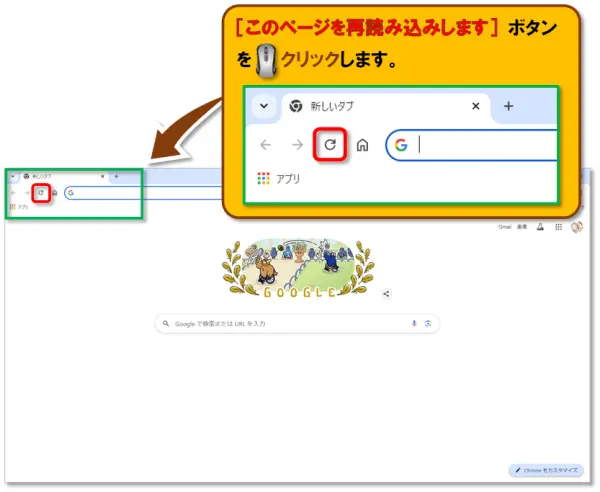
Microsoft Edge / マイクロソフト エッジ
画面左上にあります、「更新」ボタンを🖱クリックします。
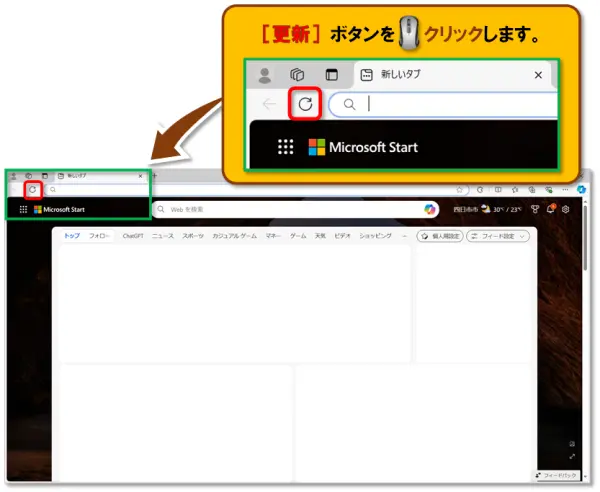
Word:文字列を『右揃え』
Wordの編集画面で Ctrl+Rを押すと、文字列を右揃えにできます。
「|」カーソルの入っている段落*が対象です。
*段落とは…ページの最初~段落記号「↲」までの間、その後は、段落記号「↲」~次の段落記号「↲」までの間のことを1段落といいます。
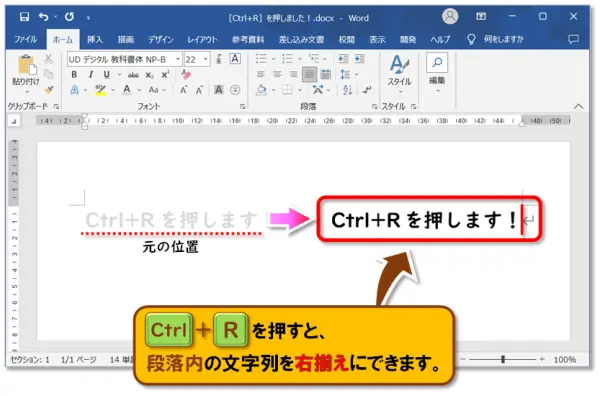
● Ctrl+L [左揃え]
● Ctrl+E [中央揃え]
● Ctrl+J [両端揃え]
● Ctrl+Shift+J [均等割り付け]
詳しくはこちらをご受講ください。
詳しくはこちらをご受講ください。
Ctrl+Shift+J [均等割り付け]の授業です。
👩🏫パソコンインストラクターが選ぶ!〝パソコンライフお役立ちグッズ〟
最強の仕事術・・・それは、ショートカットキーを覚えることです。
Windows・Chrome&Edge・Outlook・Word・Excel・PowerPoint・Gmailの〝時短技厳選テクニック276〟をご紹介!
特別付録も付いた「ショートカットキー時短ワザ大全 早く帰るコツは“手元”にあった!」です。
<特別付録2点>
❶ ダウンロードして壁紙に設定できる「デスクトップ壁紙」
❷ デスクに置いて参照できる「切り取りシート」
Excel:左のセルの内容を『右方向にコピー』
Excelの編集画面で Ctrl+Rを押すと、左のセルの内容を右方向にコピーできます。
文字列と数式で実際にやってみましょう!
- セルA3に文字列「Ctrl+Rを押します!」、セルA4に数式「=1+1」と入力します。
セルA4には計算結果の〝2〟が表示されます。
数式バーを見ると実際の入力「=1+1」となっています。
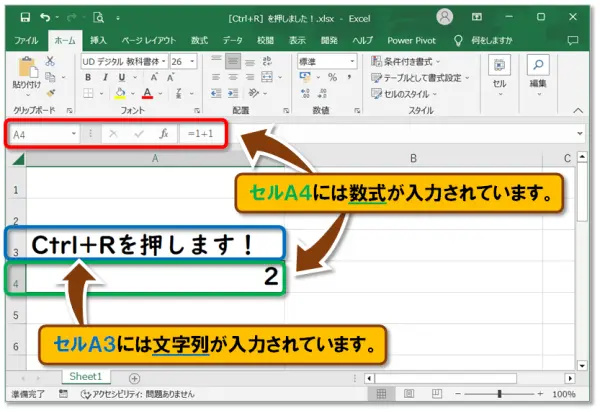
- セルA3の右方向のセルB3をアクティブセル*にして、 Ctrl+Rを押します。
*アクティブ セルとは…「セル」とはたくさんあるマス目のことで、「アクティブセル」とはセルの中でも入力できる状態のセルです。 - 次に、セルA4の右方向のセルB4をアクティブセルにして、 Ctrl+Rを押します。
- セルB3には、文字列「Ctrl+Rを押します!」がそのままコピーされました。
セルB4には、計算結果の「2」と数式「=1+1」もしっかりとコピーされました。
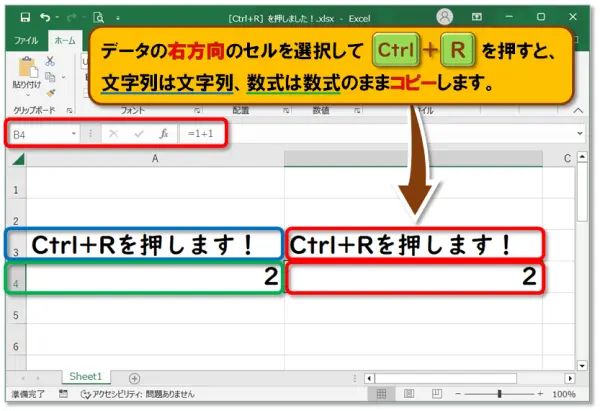
PowerPoint:文字列を『右揃え』
PowerPointの編集画面で Ctrl+Rを押すと、Wordと同じく文字列を右揃えにできます。
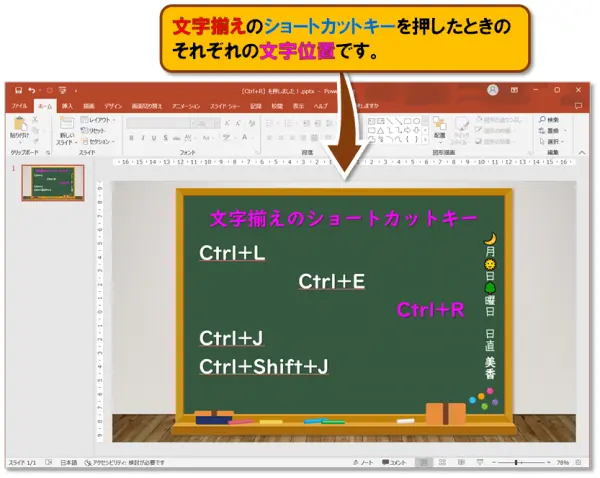
● Ctrl+L [左揃え]
● Ctrl+E [中央揃え]
● Ctrl+J [両端揃え]
● Ctrl+Shift+J [均等割り付け]
Outlook:選択したメールを『返信』
Outlookで受信したメールを選択した状態で Ctrl+Rを押すと、選択したメールを返信できます。
- 返信したいメールを選択して Ctrl+Rを押します。
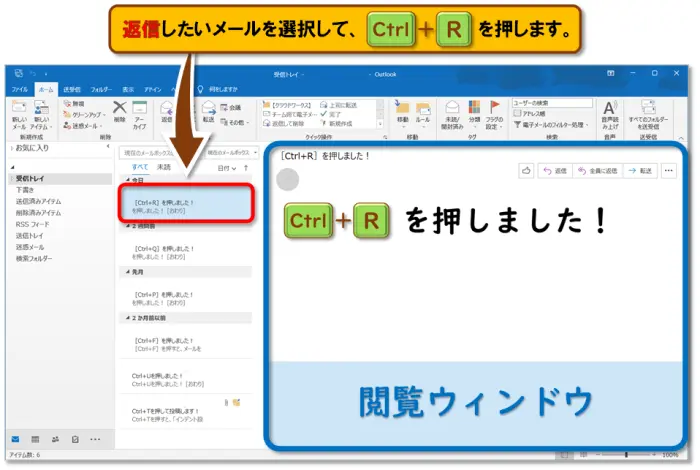
- 返信するメールに[下書き]と付いて、閲覧ウィンドウが返信メールの作成画面に変わります。
件名には、返信=”Reply”を意味する「RE:」が自動的に付きます。 - 「送信」ボタンを🖱クリック or F9を押すと、送信者宛てにメールを返信します。
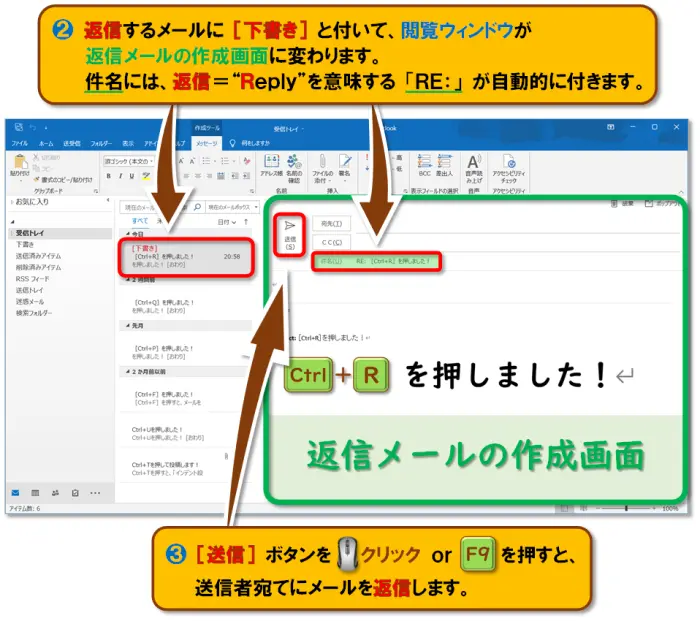
メールを選択してCtrl+Fです!
まとめ
今回の授業は、ショートカットキーCtrl+Rのご紹介でした!
アプリごとに、次の4つの機能があります。
• Word・PowerPoint…『文字列を右揃え』
• Excel…『左のセルの内容を右方向にコピー』
• Outlook…『選択したメールを返信』
特にExcelの〝右方向にコピー〟は、知る人ぞ知る機能ではないでしょうか!
その他の機能はわりと日常的に使用しますので、ショートカットキーを活用して🖱クリック連打からの解放 ➡ すなわちスキルアップです♪
😄ご受講お疲れさまでした!

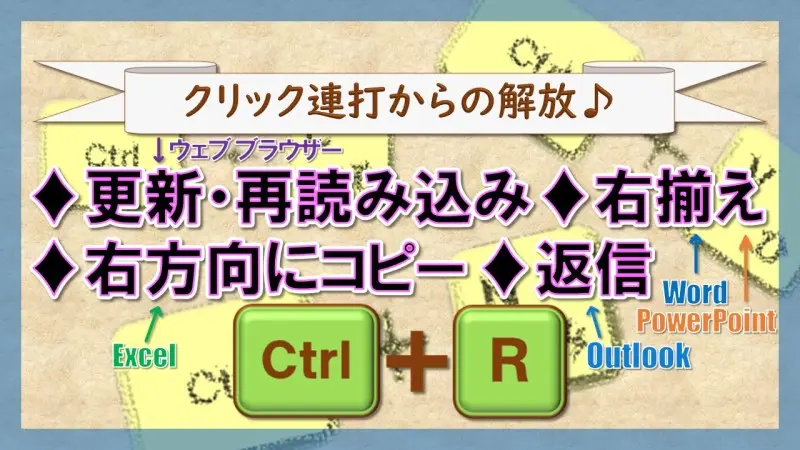






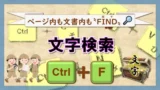


コメント